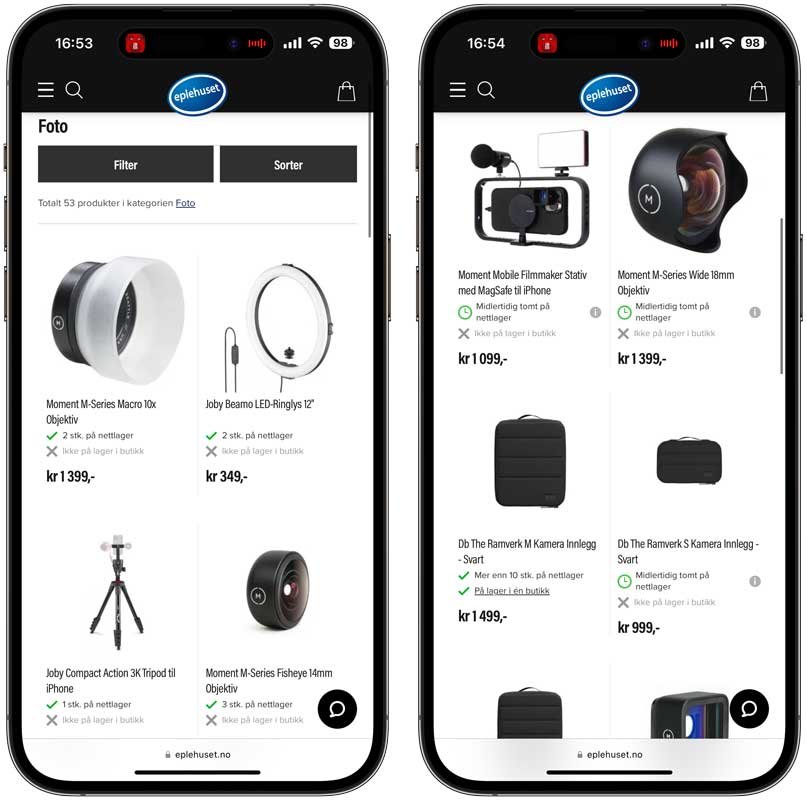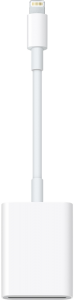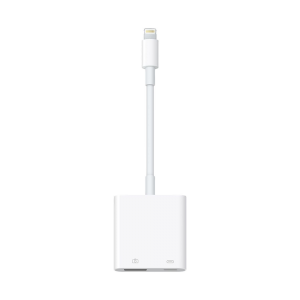Ta bedre bilder med iPhone.
Oppdatert: Desember 2023
Det beste kameraet er det du har for hånden, og for de fleste av oss er det nettopp iPhone. Finn ut hvordan du tar bedre bilder med kameraet på iPhone og få tips til tilbehøret som gjør bildene enda bedre
Bli kjent med funksjonene
Rett ut av boksen er det en rekke kamerafunksjoner du kan leke deg med for å skape ditt unike utrykk, som Live Photos, kamerafiltre, Portrettmodus og Filmatisk modus. Og noen bilder gjør seg best med makro, imens andre bør tas med vidvinkel. Når du vet hva som finnes og hvordan bildet kan se ut, så er det mye lettere å få resultatet til å bli det du tenkte.
For en gjennomgang av alle kamerafunksjonene, les her
Tips: For raskere bildetagning i øyeblikket, åpne kameraet ved å sveipe mot venstre på låst skjerm. Har du en iPhone 15 eller nyere, kan du også velge at Handlingsknappen skal åpne kameraet.
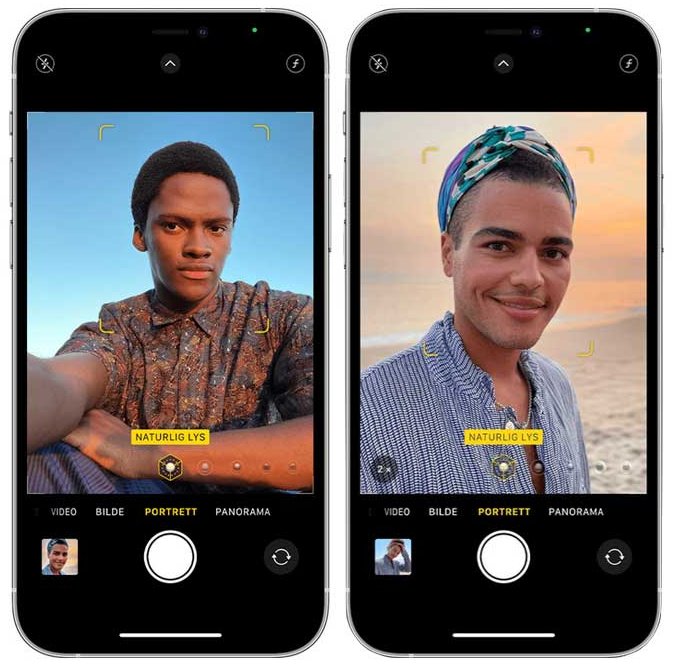
Ulike kamerafunksjoner i Kamera-appen
Bruk redigeringsmulighetene og vær kreativ
iPhone er utrolig dyktig på å balansere farger, kontrast og eksponering for å gi deg gode bilder uten at du trenger å gjøre noe som helst, men den kommer også med kraftige redigeringsverktøy for en grunn. Det beste er at du alltid kan angre eller gå helt tilbake til originalen, nå eller senere.
Tips: Åpne Bilder-appen og finn et bilde som du egentlig ikke synes er så fint. Trykk deretter på Rediger og se hva som skjer når du justerer på ting som Fargetone, Temperatur, Svartpunkt, Kontrast eller Eksponering. Plutselig får du frem detaljer du ikke visste var der, blasse farger blir mer dramatiske og bildet kan bli noe du er stolt over å ha tatt.
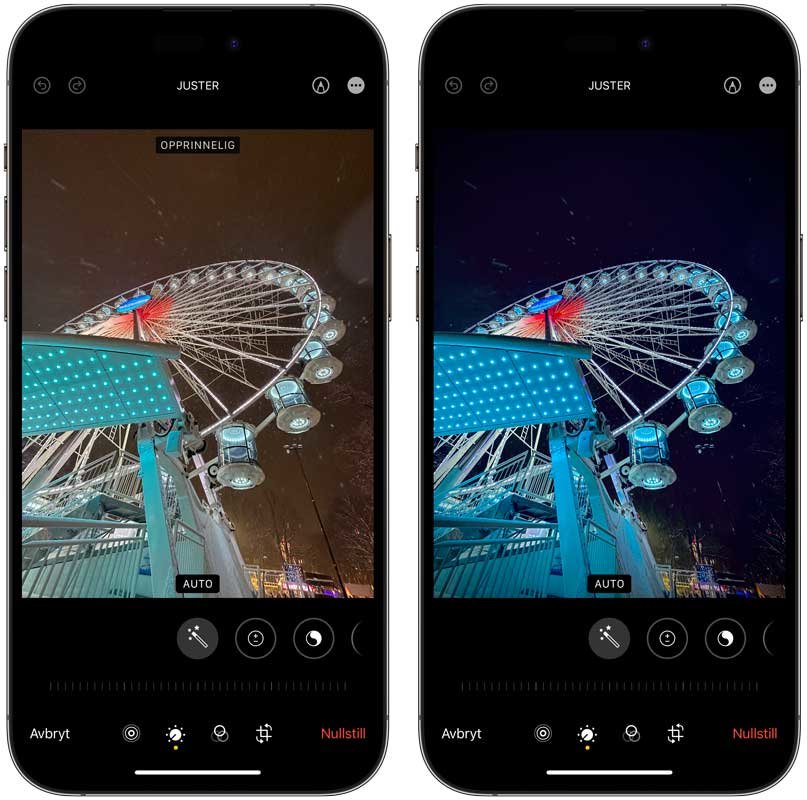
Før og etter et par justeringer med Redigeringsverktøyet i Bilder-appen
Større kreativ frihet med ProRaw
På iPhone 12 Pro og nyere Pro-modeller med iOS 14.3 eller nyere, kan du ta bilder i Apple ProRAW-format. ProRAW gir deg større kreativ kontroll når du redigerer bilder.
Apple ProRAW kombinerer informasjonen i et standard RAW-format sammen med iPhone-bildebehandling, noe som gir deg mer fleksibilitet når du redigerer eksponering, farge og hvitbalanse på bildet ditt. Bare vær klar over at bildefilene kan bli en del større enn bilder tatt uten ProRaw, og tar derfor mer plass på telefonen.
* Du kan ikke bruke ProRAW med Live Photos, i Portrettmodus eller når du tar opp video.
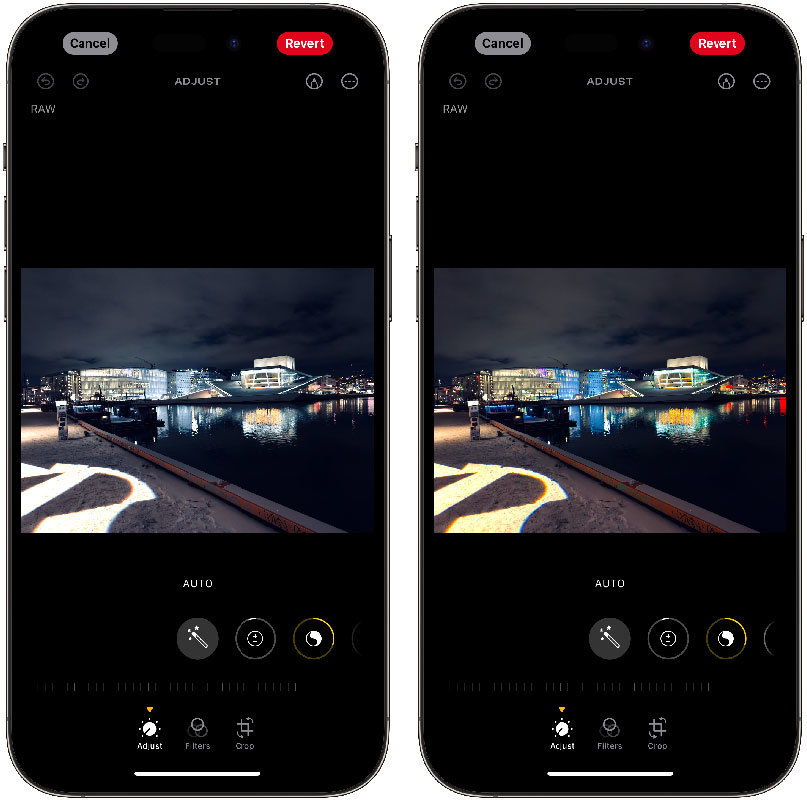
Senk Highlights, hvit- og sortbalanse og mer for å se hvor mange detaljer du kan få frem.
Rett opp og velg riktig utsnitt
I øyeblikket er det ikke alltid man rekker å ramme inn motivet slik man egentlig hadde tenkt. Kanskje ble bildet litt skjevt eller det kom med noe man ikke ønsket. Om ikke utsnittet ble helt perfekt, åpne bildet i Bilder-appen og trykk på Rediger, deretter beskjærings-ikonet helt til høyre. Nå kan du rette på bildet for frihånd eller et helt annet format.
Tips: Ble bildet ekstra fint og du ønsker å bruke det som bilde på låst skjerm, så har iPhone et eget utsnitt for dette; Bakgrunn.
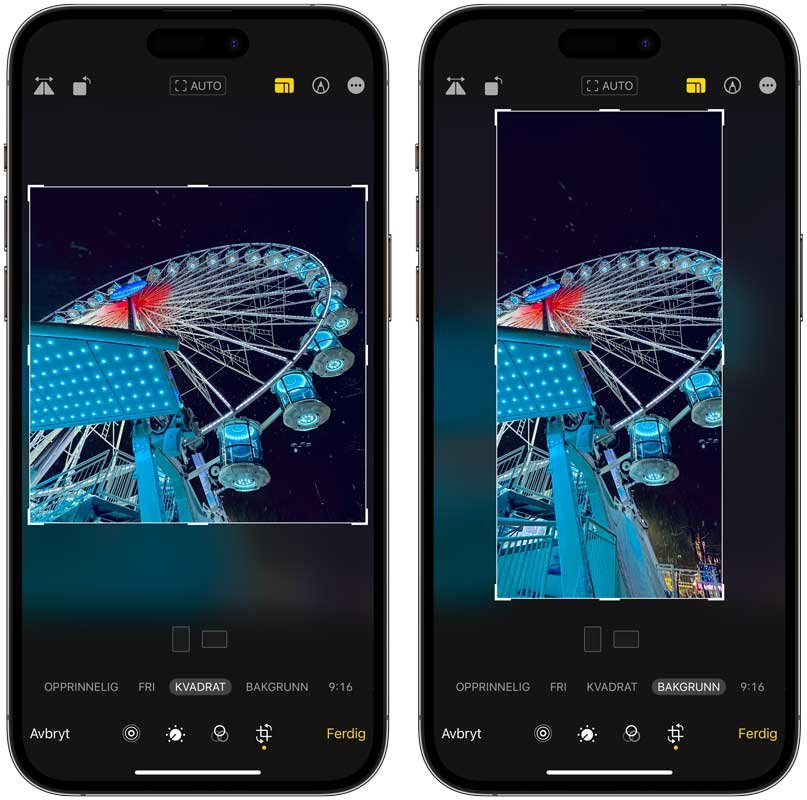
Beskjæringsverktøyet i Bilder-appen
En stødig hånd, eller stativ, er din beste venn
Skarpe bilder og motiv i fokus er noe av det viktigste for å få gode bilder. Her er iPhone utrolig god, men det kan allikevel hende du vil ha litt ekstra drahjelp. Dette gjelder spesielt ved dårlige lysforhold så du holder telefonen helt i ro lenge nok for å slippe inn nok lys.
Du kan blant annet bruke Apple Watch som kamerautløser, slik at du ikke en gang er i nærheten av iPhone. Setter du i tillegg iPhone på et godt kamerastativ, så er du garantert bedre bilder.
Tips: Finn kamera-appen på din Apple Watch og trykk på den. Kamera-appen på iPhone vil nå automatisk åpne seg og ta bildet når du trykker på utløseren på klokka.
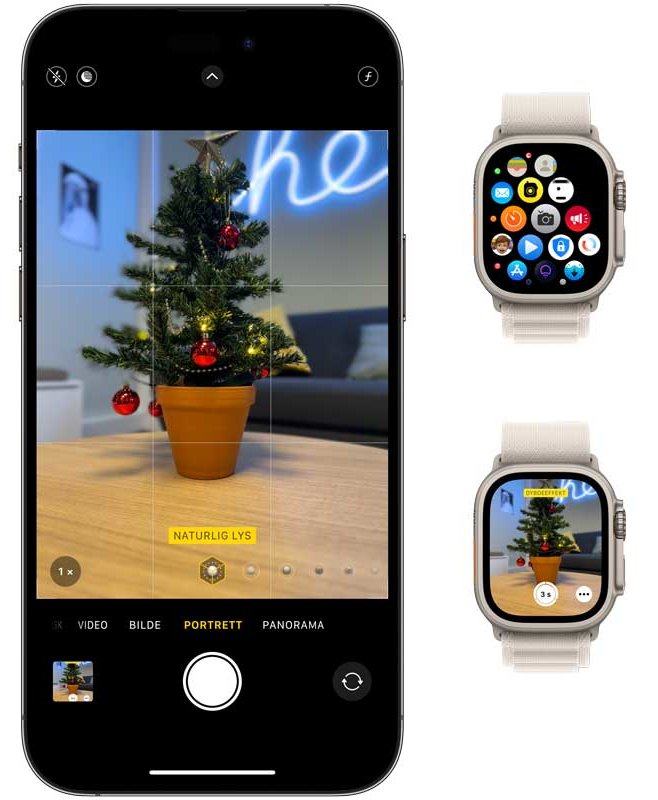
Bruk Apple Watch som kamerautløser for iPhone
Tilbehøret som lar deg gjøre enda mer
Det finnes vel nesten ingen som ikke er glad i å ta bilder. Derfor har vi et bredt sortiment av kameratilbehør som lar deg bli en enda bedre iPhone-fotograf.
Opplev linser med overlegen optikk du kan klikke på, stativer som kan bøyes, brettes, stå eller henge for bedre stabilitet, lys for perfekte lysforhold og mikrofoner for de viktigste videoopptakene.